• مسجل في: iOS System Problems • حلول مجربة
عمر بطارية iPhone هو المدة التي يمكن أن يعمل فيها بشحنة واحدة قبل إعادة الشحن. تصمم Apple أجهزة iPhone الخاصة بها لتقديم الأفضل أداء البطارية . يأخذ في الاعتبار عوامل مثل كفاءة الأجهزة، وتحسين البرامج، وسلوك المستخدم.
ولكن يمكن أن يختلف عمر البطارية بناءً على عدة عوامل، بما في ذلك أنماط الاستخدام ونشاط التطبيق والاتصال بالشبكة وعمر الجهاز. في النظام البيئي لنظام iOS من Apple، يمكن أن تؤثر التحديثات مثل iOS 17 على أداء البطارية. إذا لاحظت انخفاضًا في عمر البطارية بعد تحديث iOS 17، فمن المفيد استكشاف الأسباب المحتملة لهذا التغيير.
لذلك في هذا المقال، سأعرض لكم الحلول لمشكلة بطارية الهاتف تفرغ بسرعة iOS 17 وسبب نزول صحة البطارية بسرعة وكيف اجعل بطارية الهاتف تدوم أطول.
الجزء 1: تأثير التحديث إلى iOS 17 على عمر بطارية iPhone
iOS 17 هو أحدث تحديث من Apple، ويعد بجلب ميزات جديدة ومثيرة مثل الإشعارات المحسنة وعناصر التحكم في الخصوصية. في الوقت الحالي، يتوفر iOS 17 فقط في النسخة التجريبية حتى إصداره الرسمي في سبتمبر.
على الرغم من أن هذه الميزات رائعة، إلا أنها قد تستهلك في بعض الأحيان المزيد من طاقة البطارية. على الجانب الإيجابي، يمكن أن يشمل تأثير التحديث إلى iOS 17 على عمر بطارية iPhone ما يلي:
- البطارية تتحسن
عادة، تعمل Apple على جعل بطاريتك تدوم لفترة أطول مع كل تحديث. لذلك، بعد التحديث إلى iOS 17، قد تحتاج إلى شحن iPhone الخاص بك بمعدل أقل.
- التطبيقات تعمل بشكل أفضل
في بعض الأحيان، يمكن أن تستهلك التطبيقات التي تعمل في الخلفية بطاريتك. مع التحديث، قد يقوم جهاز iPhone الخاص بك بعمل أفضل في التحكم في هذه التطبيقات، مما قد يساعد بطاريتك على الاستمرار لفترة أطول.
رغم ذلك، هناك أيضًا تأثيرات غير جيدة:
- يبدأ بقليل من الاهتزاز
بعد التحديث مباشرةً، قد يتصرف جهاز iPhone الخاص بك بشكل مضحك قليلاً ويستخدم بطارية أكثر من المعتاد. يحدث هذا عادةً لأن التحديثات الجديدة قد تواجه بعض المشكلات في البداية.
- قد تكافح أجهزة iPhone القديمة
إذا كان لديك جهاز iPhone قديم، فقد يكون نظام iOS الجديد أكثر من اللازم بالنسبة له. قد يؤدي ذلك إلى نفاد بطاريتك بشكل أسرع من ذي قبل.
إذا كنت تستخدم iOS 16 أو إصدارًا سابقًا، فقد تلاحظ تغييرات في مدة استمرار البطارية بعد التحديث إلى iOS 17. قد يرى بعض الأشخاص أن بطاريتهم تدوم قليلاً، بينما قد لا يلاحظ الآخرون تغييرًا كبيرًا.
ولكن، نعم، يمكن أن تستنزف بطارية iOS 17 بسرعة. هذا لأن الميزات الجديدة في iOS 17 قد تتطلب المزيد من الطاقة للعمل بسلاسة.
الجزء 2: ما سبب نزول صحة البطارية بسرعة في iOS 17
استنزاف بطارية iOS17 بيتا يمكن أن يكون ناتجًا عن مجموعة متنوعة من العوامل، بعضها مرتبط بالتحديث نفسه والبعض الآخر قد يكون مصادفة.
- الميزات والإعدادات الجديدة
غالبًا ما تقدم التحديثات ميزات جديدة، وقد تعمل بعض هذه الميزات في الخلفية أو تستخدم المزيد من الموارد، مما يؤدي إلى زيادة استهلاك البطارية.
- توافق التطبيقات
في بعض الأحيان، يحتاج مطورو التطبيقات إلى وقت لتحسين تطبيقاتهم لإصدار iOS الجديد. إذا لم يتم تحسين التطبيقات، فقد تستهلك المزيد من الموارد وطاقة البطارية أكثر من المعتاد.
- أخطاء النظام
يمكن أن تأتي التحديثات الجديدة مع أخطاء غير متوقعة أو مواطن الخلل التي تسبب زيادة استنزاف البطارية. عادةً ما تصدر Apple تحديثات متابعة لإصلاح هذه المشكلات.
- صحة البطارية
إذا كانت صحة بطارية جهازك قد تدهورت بالفعل قبل التحديث، فقد تصبح أكثر وضوحًا بعد التحديث بسبب زيادة الطلب على البطارية.
لتقييم استخدام البطارية وصحة البطارية، يمكنك التحقق من ذلك من خلال إعدادات iPhone. للعثور على هذه المعلومات:
- الخطوة 1: حدد موقع "الإعدادات" > "بطارية."
- الخطوة 2: في إعدادات البطارية، يمكنك استعراض نشاط iPhone الخاص بك، مما يوضح كيف تنفق البطارية. يمكنك الاطلاع على البيانات خلال الـ 24 ساعة الماضية أو آخر 9 أيام.
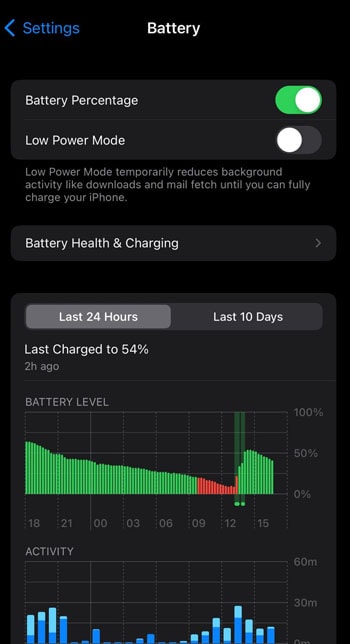
بخلاف ذلك، يمكنك أيضًا العثور على خيار يسمى "Battery Health". اضغط عليها لترى "مدى صحة" بطاريتك. السعة القصوى تخبرك بصحة بطاريتك كنسبة مئوية. تشير النسبة المئوية الأعلى إلى بطارية أكثر صحة.
الجزء 3: كيفية تحسين إعدادات البطارية على iOS 17
حسنًا، حان الوقت الآن لمعالجة السؤال الرئيسي المطروح: كيف يمكننا تحسين أداء بطارية iPhone بشكل فعال بعد الترقية إلى أحدث إصدار من iOS 17؟ مع تطور نظام التشغيل، تتطور أيضًا طرق تحسين عمر البطارية.
في هذا الجزء، سنتدخل في خطوات وتقنيات قابلة للتنفيذ تتيح لك الاستفادة من الإمكانات الكاملة لبطارية جهازك أثناء التنقل في الميزات الجديدة التي يوفرها iOS 17.
1) تمكين وضع الطاقة المنخفضة لإطالة عمر البطارية
وضع الطاقة المنخفضة هو إحدى ميزات iPhone التي تحافظ على عمر البطارية عن طريق تقليل استهلاك الطاقة. عند التمكين، فإنه يحد من أنشطة الخلفية ويقلل من الأداء ويوقف تشغيل الميزات غير الأساسية. لذلك، يمكن أن يستمر جهازك لفترة أطول.
- الخطوة 1: انتقل إلى إعدادات البطارية مرة أخرى
- الخطوة 2: ضمن إعدادات البطارية، حدد موقع "وضع الطاقة المنخفضة" وقم بالتبديل إليه."
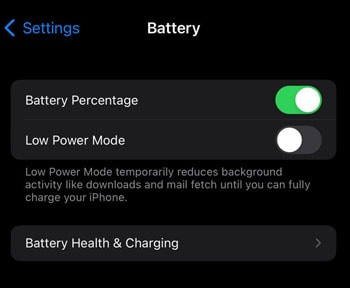
يحافظ هذا الوضع على الطاقة عن طريق تقليل الأداء وتعطيل الميزات غير الأساسية. ستكون أنشطة الخلفية والتنزيلات التلقائية وبعض التأثيرات المرئية على جهاز iPhone الخاص بك محدودة. قد ينقذك من استنزاف البطارية في نظام iOS 17.
2) تكوين تحديث التطبيق في الخلفية
الحل الثاني الذي يمكنك تجربته هو تكوين تحديث تطبيق الخلفية. يتضمن تحديث تطبيق الخلفية إدارة التطبيقات التي يمكنها تحديث محتواها عندما لا تستخدمها بنشاط. يساعد ذلك في توفير البطارية عن طريق منع استخدام البيانات والنشاط غير الضروري في الخلفية.
- الخطوة 1: افتح إعدادات iPhone."
- الخطوة 2: ابحث عن وانقر على "عام" > "تحديث التطبيق في الخلفية". تأكد من تشغيل مفتاح التبديل.
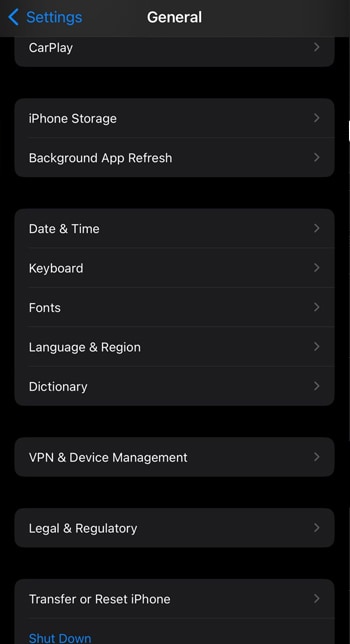
3) ضبط إعدادات العرض والسطوع لاستخدام الطاقة بكفاءة
هذه الطريقة بسيطة للغاية لكنها فعالة. من خلال بضع نقرات فقط، يمكنك ضبط سطوع الشاشة والشاشة بسهولة من مركز التحكم مباشرةً.
- الخطوة 1: افتح جهازك وتأكد من أنك على الشاشة الرئيسية أو داخل أحد التطبيقات.
- الخطوة 2: اسحب شاشة العرض لأعلى لإظهار مركز التحكم.
- الخطوة 3: بمجرد ظهور مركز التحكم، حدد موقع شريط السطوع. عادة ما يبدو مثل شريط التمرير العمودي مع رمز الشمس عليه.
- الخطوة 4: الآن قم بتقليل السطوع عن طريق سحب شريط السطوع لأسفل.
بدلاً من ذلك، يمكنك أيضًا ضبطه في الشاشة & إعدادات السطوع.
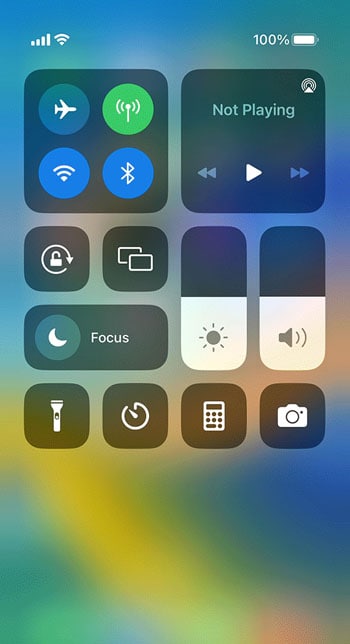
الجزء 4: حلول متقدمة في حالة استمرار استنزاف البطارية في مشكلات iOS 17
إذا استمرت المشكلة، فقد يكون هناك خطأ أساسي في النظام هو سبب المشكلة. في مثل هذه الحالات، يصبح اتباع نهج أكثر تقدمًا أمرًا ضروريًا. أحد الحلول الفعالة هو إجراء إصلاح شامل للنظام باستخدام أداة إصلاح نظام iOS الخاصة بالدكتور فون.
حل لإصلاح تستنزف بطارية iOS 17 بسرعة:
- الخطوة 1: ابدأ العملية عن طريق تثبيت Wondershare Dr.Fone على جهاز الكمبيوتر الخاص بك. افتح برنامج Dr.Fone وحدد إصلاح النظام.

- الخطوة 2: اختر وضع "الإصلاح القياسي"، وهو خيار آمن يضمن عدم فقد البيانات من جهاز iPhone الخاص بك أثناء إجراء الإصلاح.

- الخطوة 3: اتبع الإرشادات المتوفرة داخل البرنامج لوضع جهاز iPhone الخاص بك في وضع الاسترداد، وهي خطوة حاسمة لإصلاح جهاز iPhone الخاص بك بشكل فعال.

- الخطوة 4: بمجرد أن يكون جهاز iPhone الخاص بك في وضع الاسترداد، سيقوم برنامج Dr.Fone تلقائيًا بتحديد الطراز الدقيق لجهازك وإصدار iOS. سيواصل Dr.Fone بعد ذلك تنزيل أحدث برامج iOS الثابتة المصممة لجهاز iPhone الخاص بك.

- الخطوة 5: تنزيل البرنامج الثابت عبر Dr.Fone، ابدأ عملية إصلاح نظام iOS بالنقر فوق الزر "إصلاح الآن".

سيبدأ البرنامج الآن في تصحيح أي مشكلات موجودة داخل نظام تشغيل iPhone الخاص بك!
قد يعجبك أيضًا:
9 طرق لإصلاح خطأ iPhone 4013 أو خطأ iTunes 4013
iPhone عالق في شاشة التحميل؟ هنا الإصلاح الحقيقي!
أحدث دليل: كيفية إصلاح تحديث iOS 17 لن يؤدي إلى تثبيت المشكلة
كيف اجعل بطارية الهاتف تدوم أطول بمرور الوقت
أنت الآن تفهم سبب أهمية صحة بطارية أجهزتنا. تم دمج iPhone في كل جانب من جوانب حياتنا تقريبًا، مما أدى إلى تغيير طريقة عملنا وتواصلنا واسترخاءنا. إذا استنزفت بطارية iPhone بعد التحديث إلى iOS 17، فلدينا بعض النصائح للحفاظ على صحة بطارية iPhone:
- تقليل الاستنزاف خلال الأنشطة عالية الموارد
إذا كنت منخرطًا في مهام تستهلك قدرًا كبيرًا من الطاقة مثل الألعاب وتدفق الفيديو، فيمكن أن يؤدي ذلك إلى إجهاد بطارية iPhone. لتقليل الاستنزاف، اضبط إعدادات اللعبة مثل سطوع الشاشة وجودة الرسومات.
- استخدم وضع الطائرة لحفظ البطارية
لا يقتصر وضع الطائرة على الرحلات الجوية فقط. من السهل الحفاظ على البطارية عند عدم استخدام التوصيلات اللاسلكية. يقوم بإيقاف تشغيل Wi-Fi والخلية والبلوتوث، والتي يمكن أن تكون مفيدة للعمل أو القراءة أو المهام التي لا تتطلب اتصالاً بالإنترنت.
- اشحن بذكاء لإطالة عمر البطارية
كيف تشحن الأمور. تجنب ترك البطارية منخفضة جدًا قبل الشحن، حيث إنها تستنزف البطارية. وبالمثل، لا تبقي جهازك متصلاً بنسبة 100٪ لفترة طويلة جدًا. تهدف إلى الحفاظ على مستويات البطارية بين 20٪ و 80٪ للحصول على عمر أمثل. إذا أمكن، استخدم ميزات الشحن التكييفية لإدارة شحن أكثر ذكاءً.
- ضع في اعتبارك درجات الحرارة القصوى
درجات الحرارة المرتفعة يمكن أن تضر بطاريتك. احتفظ بجهازك بعيدًا عن أشعة الشمس المباشرة أو السيارات الساخنة أو الظروف شديدة البرودة. يمكن أن تؤدي الحرارة العالية إلى تسريع تآكل البطارية، في حين أن البرودة الشديدة يمكن أن تقلل مؤقتًا من سعة البطارية. إذا كنت تستخدم جهازك في درجات حرارة قاسية، فحاول البقاء ضمن نطاقات التشغيل الآمنة.
الاستنتاج
في الآونة الأخيرة، أبلغ المزيد من مستخدمي iPhone عن مواجهة مشاكل بطارية الجوال تفرغ بسرعة بعد تحديث أجهزتهم إلى أحدث إصدار من iOS 17. لقد حظيت هذه المشكلة بالاهتمام نظرًا لتأثيرها الواسع النطاق والاضطراب المحتمل لأنشطة المستخدمين اليومية.
تتضمن مشكلة استنزاف البطارية بعد تحديث iOS استنفادًا سريعًا لعمر البطارية، مما يؤدي إلى فترات استخدام أقصر بين الشحنات. لكن لحسن الحظ، أنت الآن تعرف الحلول لتخفيف ذلك!
مثلما يتبع الفجر أحلك ساعات الليل، يمكننا توقع أيام أكثر إشراقًا في المستقبل لأي مشاكل في iPhone.